Puede llegar un momento en el que necesites Desactivar la pantalla de bloqueo de Android—para simplificar el acceso a su teléfono o solucionar un problema. Si bien la pantalla de bloqueo es una función crucial que agrega una capa adicional de seguridad, hay momentos en los que puede resultar más un obstáculo que una ayuda. Ya sea que esté cansado de ingresar constantemente su PIN o contraseña o de pasarle su teléfono a alguien temporalmente, saber cómo desactivar esta función puede ahorrarle tiempo y molestias.
En este artículo, te mostraremos los dos métodos más eficaces para desactivar la pantalla de bloqueo de tu Android. Estos métodos son compatibles con la mayoría de los dispositivos Android y cubriremos los pasos necesarios de forma clara y sencilla. Al final de este tutorial, podrás desactivar la pantalla de bloqueo rápidamente, lo que te dará acceso inmediato e ininterrumpido a tu teléfono siempre que lo necesites. ¿Tienes curiosidad por ver cómo se hace? Vamos a profundizar en ello.
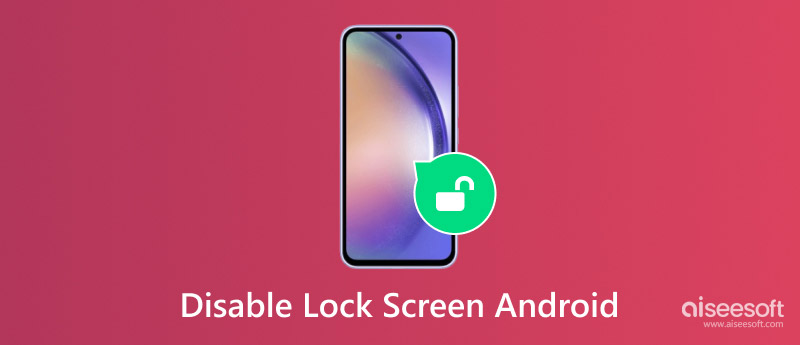
El primer método para desactivar la pantalla de bloqueo de Android requiere que conozcas tu contraseña, PIN o patrón actual. Esta es la forma más sencilla y segura de desactivar la pantalla de bloqueo, ya que Android garantiza que solo el propietario legítimo del dispositivo pueda modificar la configuración de seguridad. Si no tienes acceso a tu contraseña o PIN, este método no funcionará, pero para quienes sí lo tienen, es un proceso sencillo que se puede realizar rápidamente desde la configuración de tu teléfono.
Este método es ideal si buscas eliminar temporalmente la pantalla de bloqueo o cambiar a un tipo de seguridad diferente, como usar funciones biométricas como la huella digital o el reconocimiento facial. Siguiendo unos sencillos pasos, puedes desactivar por completo la pantalla de bloqueo, lo que te permitirá acceder a tu dispositivo sin credenciales cada vez que lo desbloquees.
Recuerda que si desactivas la pantalla de bloqueo, tu teléfono estará menos seguro, ya que cualquier persona que tenga acceso físico a tu dispositivo podrá usarlo sin restricciones. Por lo tanto, asegúrate de tener en cuenta los posibles riesgos, especialmente si sueles dejar tu dispositivo desatendido o en áreas públicas. Si estás listo para continuar, sigue los pasos a continuación para desactivar la pantalla de bloqueo con la contraseña que ya tienes configurada en tu dispositivo Android.
Aquí utilizamos a Samsung como ejemplo.
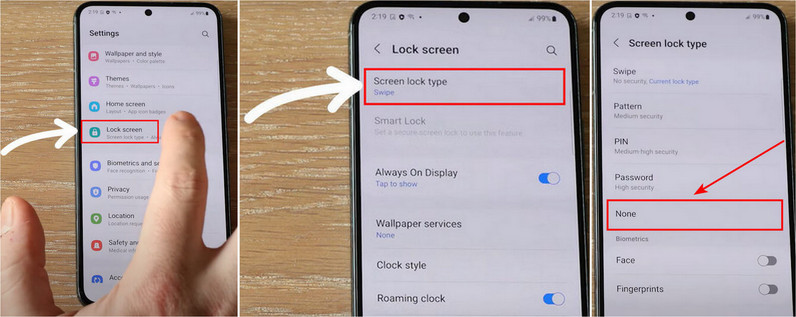
Para otros dispositivos Android, también configuramos un tutorial de uso común.
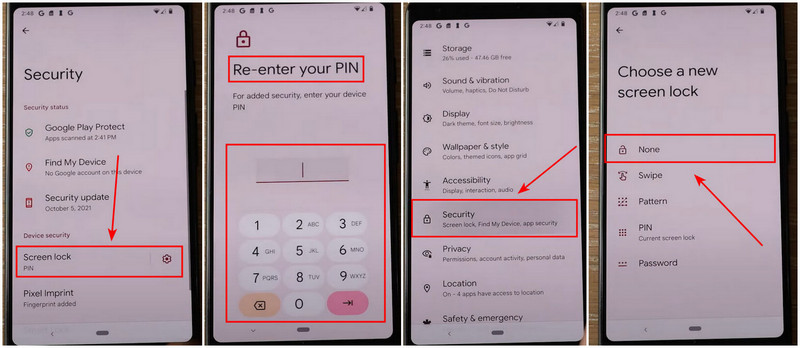
Creo que la mayoría de ustedes están buscando este tutorial porque no saben la contraseña de su teléfono. ¡Comencemos!
Si olvidó su contraseña, PIN o patrón y no puede acceder a su dispositivo Android, no se preocupe. Aún es posible desactivar la pantalla de bloqueo sin acceder a sus credenciales. Una solución eficaz es usar Desbloqueador de Android AiseesoftEsta herramienta de terceros está diseñada específicamente para evitar las pantallas de bloqueo de Android. Este método es útil cuando no recuerdas tu contraseña o si tu dispositivo se ha bloqueado debido a demasiados intentos fallidos.
Aiseesoft Android Unlocker funciona borrando la pantalla de bloqueo, lo que te permite recuperar el acceso a tu teléfono sin tener que realizar un restablecimiento de fábrica ni perder datos importantes (en algunos casos). Sin embargo, es importante tener en cuenta que, en ocasiones, puede producirse una pérdida de datos según el dispositivo y la versión de Android. Por lo tanto, siempre es una buena idea realizar copias de seguridad de tu teléfono con regularidad. A continuación, te guiaremos paso a paso sobre cómo usar Aiseesoft Android Unlocker para desactivar la pantalla de bloqueo y recuperar el acceso total a tu dispositivo Android.
100% Seguro. Sin anuncios.
Caracteristicas
• Compatible con el último Android 15.
• Ofrece múltiples tipos de bloqueo de pantalla como PIN, patrón, huella digital, etc.
• Se conservarán los datos de los primeros modelos Android de Samsung, como el Note 3.
• El modo de pantalla rota está disponible.
• Proporciona función de omisión de bloqueo FRP.
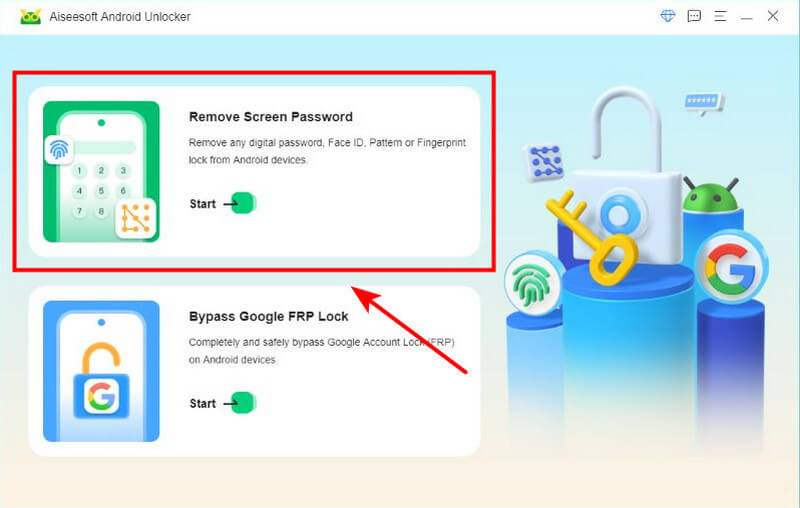
Elige la marca de tu dispositivo.
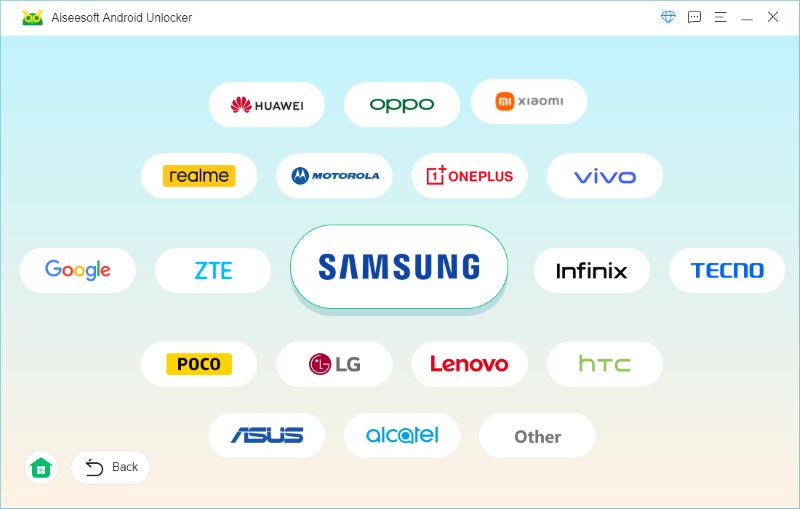
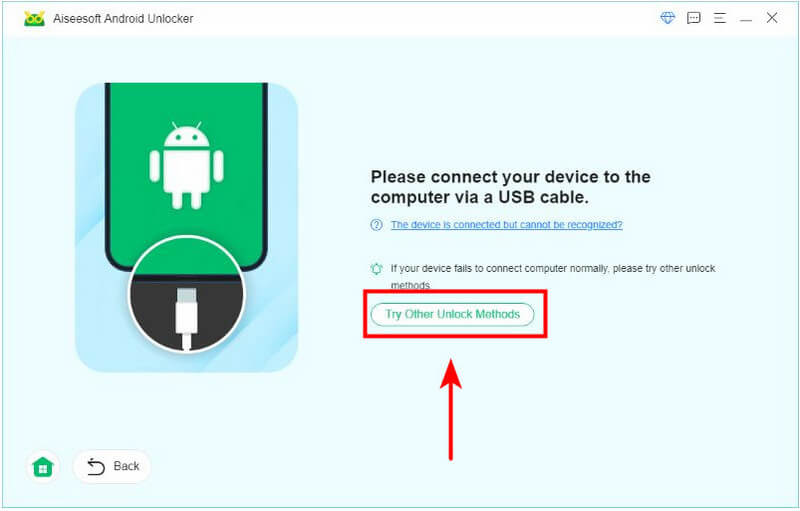
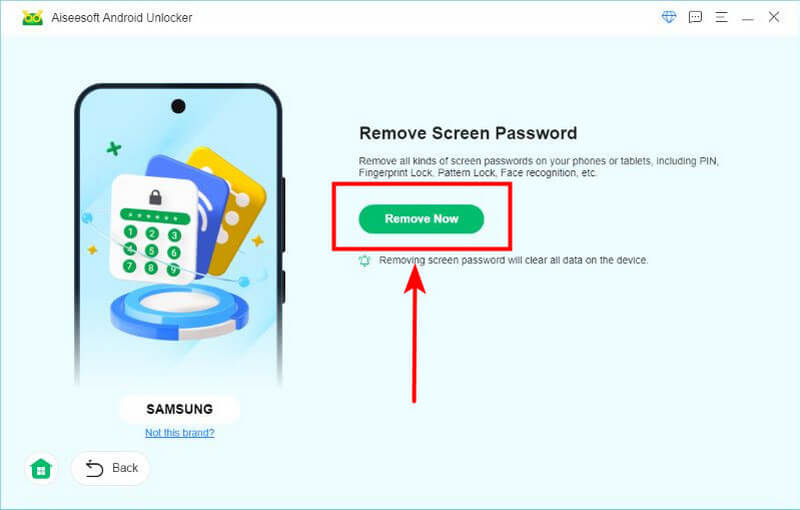
Después de unos segundos, verás "Eliminado exitosamente".
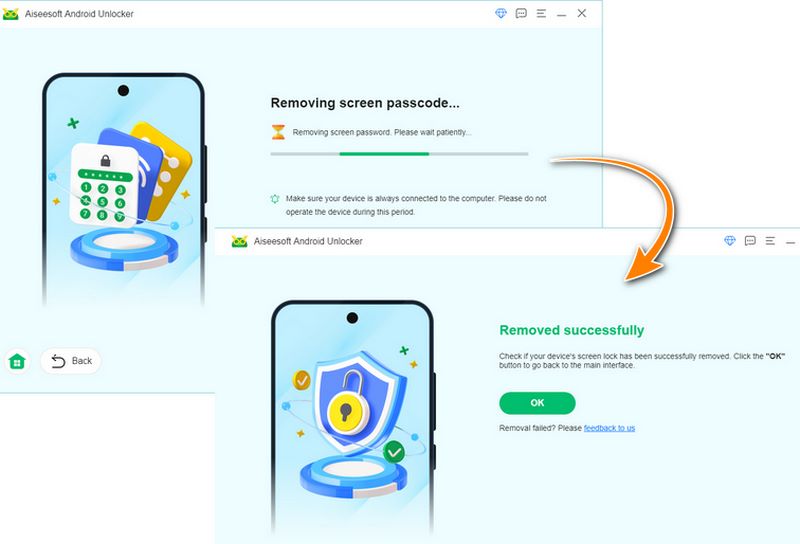
Este método es muy adecuado para usuarios que buscan una solución rápida y sencilla sin tener que reiniciar manualmente sus teléfonos ni ponerse en contacto con el servicio de asistencia técnica. Si bien el uso de software de terceros puede parecer intimidante, Aiseesoft Android Unlocker está diseñado con una interfaz fácil de entender, lo que hace que el proceso sea sencillo, incluso para aquellos con pocos conocimientos técnicos.
¿Cómo mantengo la pantalla de mi Android desbloqueada?
Aquí tienes una forma universal de mantener la pantalla de tu Android desbloqueada: busca Configuración > Seguridad y privacidad (o Seguridad y ubicación) > Bloqueo de pantalla > Ninguno. Nota: El nombre del botón puede ser diferente en varios dispositivos.
¿Qué es una cerradura inteligente en Android?
Una cerradura inteligente permite que el teléfono permanezca desbloqueado en determinadas situaciones, como en casa, conectándose a una red Bluetooth confiable o mientras lo llevas contigo.
¿Por qué no puedo desactivar mi pantalla de bloqueo?
En algunos dispositivos específicos, el bloqueo de pantalla no se puede desactivar: un teléfono inscrito en un sistema de Administración de dispositivos móviles (MDM) o Administración de movilidad empresarial (EMM), dispositivos comerciales o educativos, o un teléfono de la empresa.
¿Puedes recuperar tus datos de Android sin rootearlo?
Sí. Puede utilizar software como Aiseesoft Android Unlocker para recuperar archivos de android sin rootearNo puedes equivocarte con eso.
Conclusión
Hoy discutimos las soluciones en Desactivar la pantalla de bloqueo de Android, y se puede hacer rápidamente con o sin contraseña. Utilizando la configuración de tu dispositivo o una herramienta como Aiseesoft Android Unlocker, ambas ofrecen soluciones rápidas para recuperar el acceso. Además, si tienes más preguntas, consulta los enlaces a continuación.

Compatible con todas las versiones del sistema operativo Android, este desbloqueador proporciona una manera fácil y segura de eliminar bloqueos de pantalla de cualquier tipo y evitar FRP rápidamente.
100% Seguro. Sin anuncios.